如何使用Highcharts创建热图
最近发现不少小伙伴都对文章很感兴趣,所以今天继续给大家介绍文章相关的知识,本文《如何使用Highcharts创建热图》主要内容涉及到等等知识点,希望能帮到你!当然如果阅读本文时存在不同想法,可以在评论中表达,但是请勿使用过激的措辞~
Highcharts是一个非常流行的JavaScript图表库,它可以用来创建各种类型的图表,包括热图。热图是一种表示数据密度的图表类型,在数据可视化中使用广泛。这篇文章将介绍如何使用Highcharts创建热图,并提供具体的代码示例。
- 准备数据
首先,我们需要准备一些数据来创建热图。热图是基于二维数据的,其中每个数据点都有一个X和Y坐标,并且还有一个值来表示该点的密度。数据通常以JSON格式提供,例如:
var data = [ [0, 0, 10], [0, 1, 19], [0, 2, 8], [0, 3, 24], [0, 4, 67], ... ];
其中,第一列表示X轴坐标,第二列表示Y轴坐标,第三列表示密度值。
我们还需要确定X轴和Y轴的标签,以及热图的标题。
- 创建图表容器
接下来,我们需要在HTML文档中创建一个容器来放置我们的热图。可以使用一个div元素来完成:
<div id="container"></div>
- 引入Highcharts库
我们需要在HTML文档中引入Highcharts库,可以通过以下方式实现:
<script src="https://code.highcharts.com/highcharts.js"></script>
如果我们希望使用Heatmap模块来创建热图,还需要引入Heatmap模块:
<script src="https://code.highcharts.com/modules/heatmap.js"></script>
- 配置图表选项
接下来,我们需要配置Highcharts对象中的选项,以告诉它如何渲染我们的热图。这些选项被定义为一个JavaScript对象,称为“选项对象”。以下是一个基本的选项对象:
var options = {
chart: {
type: 'heatmap',
marginTop: 40,
marginBottom: 80,
plotBorderWidth: 1
},
title: {
text: 'My Heatmap'
},
xAxis: {
categories: ['Category1', 'Category2', 'Category3', 'Category4', 'Category5'],
title: {
text: 'X Axis'
}
},
yAxis: {
categories: ['Category1', 'Category2', 'Category3', 'Category4', 'Category5'],
title: {
text: 'Y Axis'
}
},
colorAxis: {
min: 0,
max: 100,
minColor: '#FFFFFF',
maxColor: Highcharts.getOptions().colors[0]
},
series: [{
name: 'My Data',
borderWidth: 1,
data: data,
dataLabels: {
enabled: true,
color: '#000000'
}
}]
};上述选项对象中的一些关键选项解释如下:
- chart:这个选项告诉Highcharts我们要创建一个热图,并指定热图的边框宽度和边距。
- title:这个选项指定热图的标题。
- xAxis 和 yAxis:这些选项定义X轴和Y轴的标签。
- colorAxis:这个选项定义颜色轴的范围和颜色。
- series:这个选项定义热图的数据。
- 创建图表
现在,我们可以使用Highcharts对象中的chart()方法来创建热图。该方法需要两个参数:容器的ID和选项对象。以下是代码示例:
var chart = Highcharts.chart('container', options);- 绘制热图
最后,我们需要调用chart对象的redraw()方法来绘制热图,如下所示:
chart.redraw();
到此为止,我们就完成了使用Highcharts创建热图的过程。
完整的示例代码如下所示:
<div id="container"></div>
<script src="https://code.highcharts.com/highcharts.js"></script>
<script src="https://code.highcharts.com/modules/heatmap.js"></script>
<script>
var data = [
[0, 0, 10],
[0, 1, 19],
[0, 2, 8],
[0, 3, 24],
[0, 4, 67],
...
];
var options = {
chart: {
type: 'heatmap',
marginTop: 40,
marginBottom: 80,
plotBorderWidth: 1
},
title: {
text: 'My Heatmap'
},
xAxis: {
categories: ['Category1', 'Category2', 'Category3', 'Category4', 'Category5'],
title: {
text: 'X Axis'
}
},
yAxis: {
categories: ['Category1', 'Category2', 'Category3', 'Category4', 'Category5'],
title: {
text: 'Y Axis'
}
},
colorAxis: {
min: 0,
max: 100,
minColor: '#FFFFFF',
maxColor: Highcharts.getOptions().colors[0]
},
series: [{
name: 'My Data',
borderWidth: 1,
data: data,
dataLabels: {
enabled: true,
color: '#000000'
}
}]
};
var chart = Highcharts.chart('container', options);
chart.redraw();
</script>好了,本文到此结束,带大家了解了《如何使用Highcharts创建热图》,希望本文对你有所帮助!关注golang学习网公众号,给大家分享更多文章知识!
 如何通过php接口和ECharts实现统计图的数据动态加载
如何通过php接口和ECharts实现统计图的数据动态加载
- 上一篇
- 如何通过php接口和ECharts实现统计图的数据动态加载
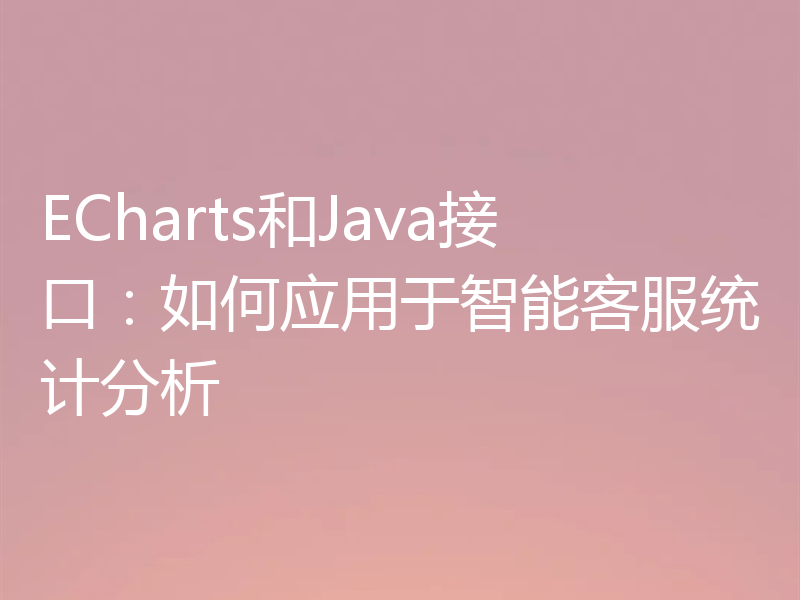
- 下一篇
- ECharts和Java接口:如何应用于智能客服统计分析
-
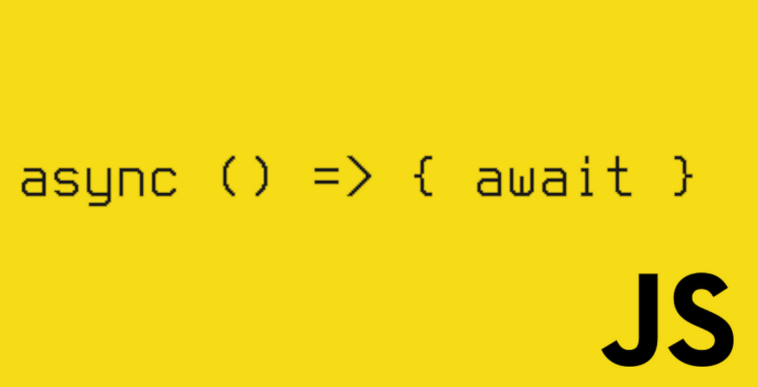
- 文章 · 前端 | 8分钟前 |
- BOM操作浏览器历史记录技巧
- 215浏览 收藏
-
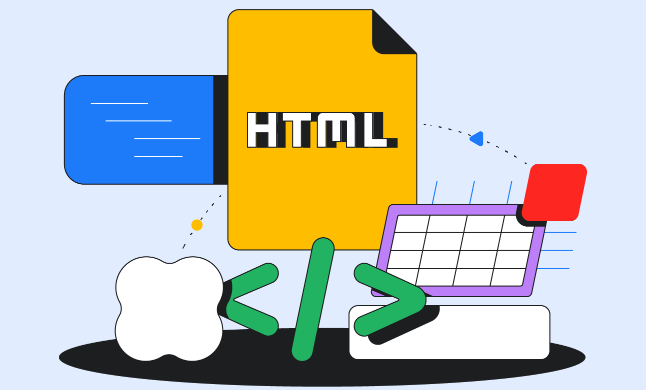
- 文章 · 前端 | 10分钟前 |
- js中getElementById的作用及用法解析
- 362浏览 收藏
-

- 文章 · 前端 | 14分钟前 |
- Flexbox响应式布局教程:Wrap与MediaQuery结合使用
- 148浏览 收藏
-

- 文章 · 前端 | 18分钟前 |
- CSS如何选中特定段落文本
- 498浏览 收藏
-
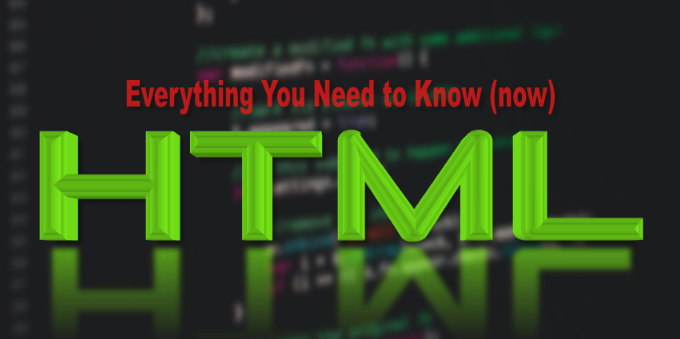
- 文章 · 前端 | 23分钟前 | data-*属性 语义化 HTML自定义属性 JavaScriptdatasetAPI HTML5规范
- HTML添加自定义属性技巧分享
- 291浏览 收藏
-

- 文章 · 前端 | 26分钟前 |
- Eclipse写HTML怎么运行?详细教程
- 365浏览 收藏
-

- 文章 · 前端 | 29分钟前 |
- JavaScript动态切换样式技巧
- 253浏览 收藏
-

- 文章 · 前端 | 31分钟前 |
- 手机制作HTML工具与方法全解析
- 252浏览 收藏
-

- 文章 · 前端 | 34分钟前 |
- 表单method属性详解:GET与POST区别
- 149浏览 收藏
-

- 文章 · 前端 | 34分钟前 | html 插件 预览 Atom atom-html-preview
- Atom编辑器运行HTML全攻略
- 387浏览 收藏
-

- 文章 · 前端 | 36分钟前 | html JavaScript 动态加载 Script标签 外部JS文件
- HTML中如何运行Script脚本
- 173浏览 收藏
-

- 文章 · 前端 | 38分钟前 |
- Promise异步处理详解:JS核心编程技巧
- 448浏览 收藏
-

- 前端进阶之JavaScript设计模式
- 设计模式是开发人员在软件开发过程中面临一般问题时的解决方案,代表了最佳的实践。本课程的主打内容包括JS常见设计模式以及具体应用场景,打造一站式知识长龙服务,适合有JS基础的同学学习。
- 543次学习
-

- GO语言核心编程课程
- 本课程采用真实案例,全面具体可落地,从理论到实践,一步一步将GO核心编程技术、编程思想、底层实现融会贯通,使学习者贴近时代脉搏,做IT互联网时代的弄潮儿。
- 516次学习
-

- 简单聊聊mysql8与网络通信
- 如有问题加微信:Le-studyg;在课程中,我们将首先介绍MySQL8的新特性,包括性能优化、安全增强、新数据类型等,帮助学生快速熟悉MySQL8的最新功能。接着,我们将深入解析MySQL的网络通信机制,包括协议、连接管理、数据传输等,让
- 500次学习
-

- JavaScript正则表达式基础与实战
- 在任何一门编程语言中,正则表达式,都是一项重要的知识,它提供了高效的字符串匹配与捕获机制,可以极大的简化程序设计。
- 487次学习
-

- 从零制作响应式网站—Grid布局
- 本系列教程将展示从零制作一个假想的网络科技公司官网,分为导航,轮播,关于我们,成功案例,服务流程,团队介绍,数据部分,公司动态,底部信息等内容区块。网站整体采用CSSGrid布局,支持响应式,有流畅过渡和展现动画。
- 485次学习
-

- ChatExcel酷表
- ChatExcel酷表是由北京大学团队打造的Excel聊天机器人,用自然语言操控表格,简化数据处理,告别繁琐操作,提升工作效率!适用于学生、上班族及政府人员。
- 3211次使用
-

- Any绘本
- 探索Any绘本(anypicturebook.com/zh),一款开源免费的AI绘本创作工具,基于Google Gemini与Flux AI模型,让您轻松创作个性化绘本。适用于家庭、教育、创作等多种场景,零门槛,高自由度,技术透明,本地可控。
- 3425次使用
-

- 可赞AI
- 可赞AI,AI驱动的办公可视化智能工具,助您轻松实现文本与可视化元素高效转化。无论是智能文档生成、多格式文本解析,还是一键生成专业图表、脑图、知识卡片,可赞AI都能让信息处理更清晰高效。覆盖数据汇报、会议纪要、内容营销等全场景,大幅提升办公效率,降低专业门槛,是您提升工作效率的得力助手。
- 3454次使用
-

- 星月写作
- 星月写作是国内首款聚焦中文网络小说创作的AI辅助工具,解决网文作者从构思到变现的全流程痛点。AI扫榜、专属模板、全链路适配,助力新人快速上手,资深作者效率倍增。
- 4563次使用
-

- MagicLight
- MagicLight.ai是全球首款叙事驱动型AI动画视频创作平台,专注于解决从故事想法到完整动画的全流程痛点。它通过自研AI模型,保障角色、风格、场景高度一致性,让零动画经验者也能高效产出专业级叙事内容。广泛适用于独立创作者、动画工作室、教育机构及企业营销,助您轻松实现创意落地与商业化。
- 3832次使用
-
- JavaScript函数定义及示例详解
- 2025-05-11 502浏览
-
- 优化用户界面体验的秘密武器:CSS开发项目经验大揭秘
- 2023-11-03 501浏览
-
- 使用微信小程序实现图片轮播特效
- 2023-11-21 501浏览
-
- 解析sessionStorage的存储能力与限制
- 2024-01-11 501浏览
-
- 探索冒泡活动对于团队合作的推动力
- 2024-01-13 501浏览



